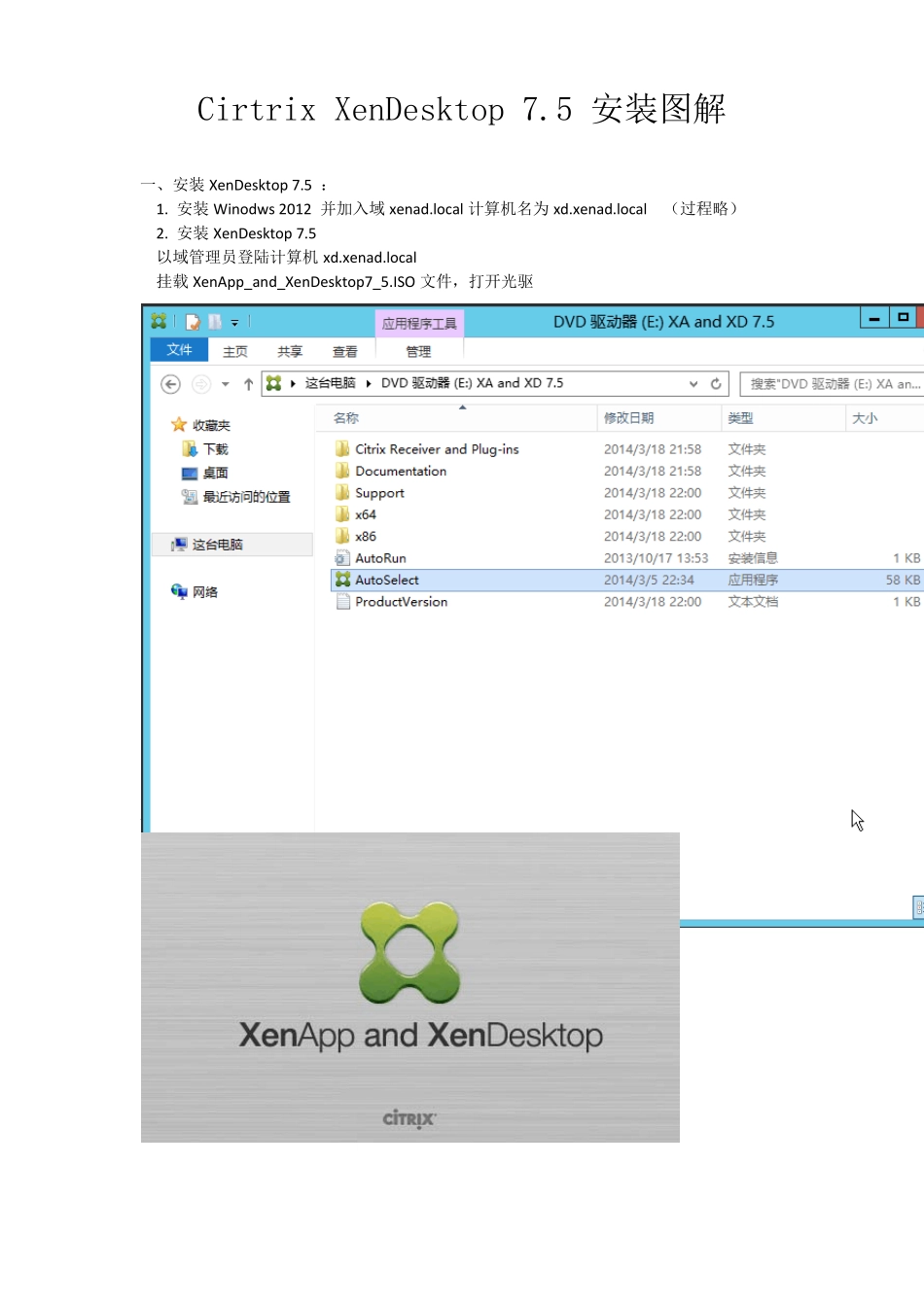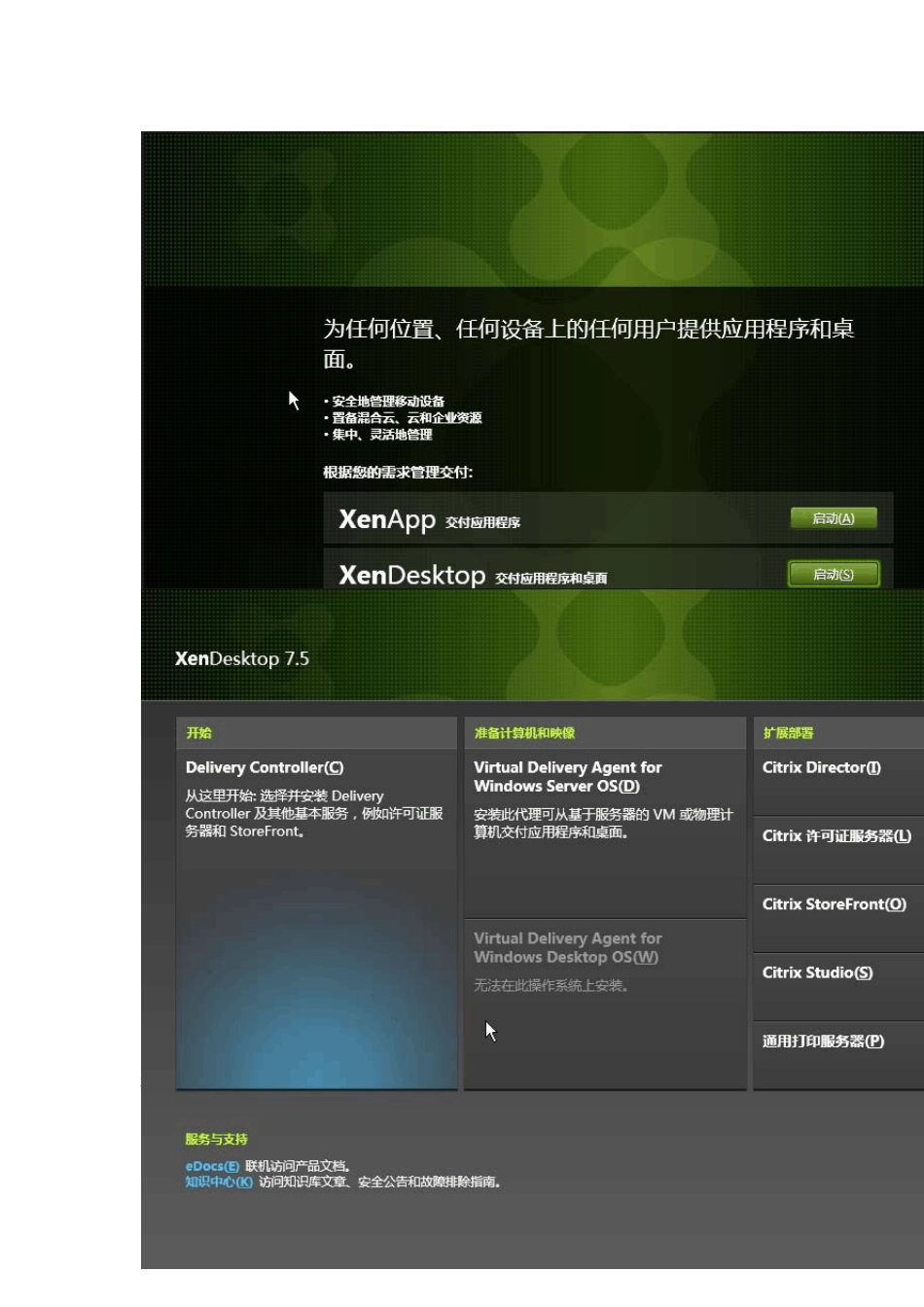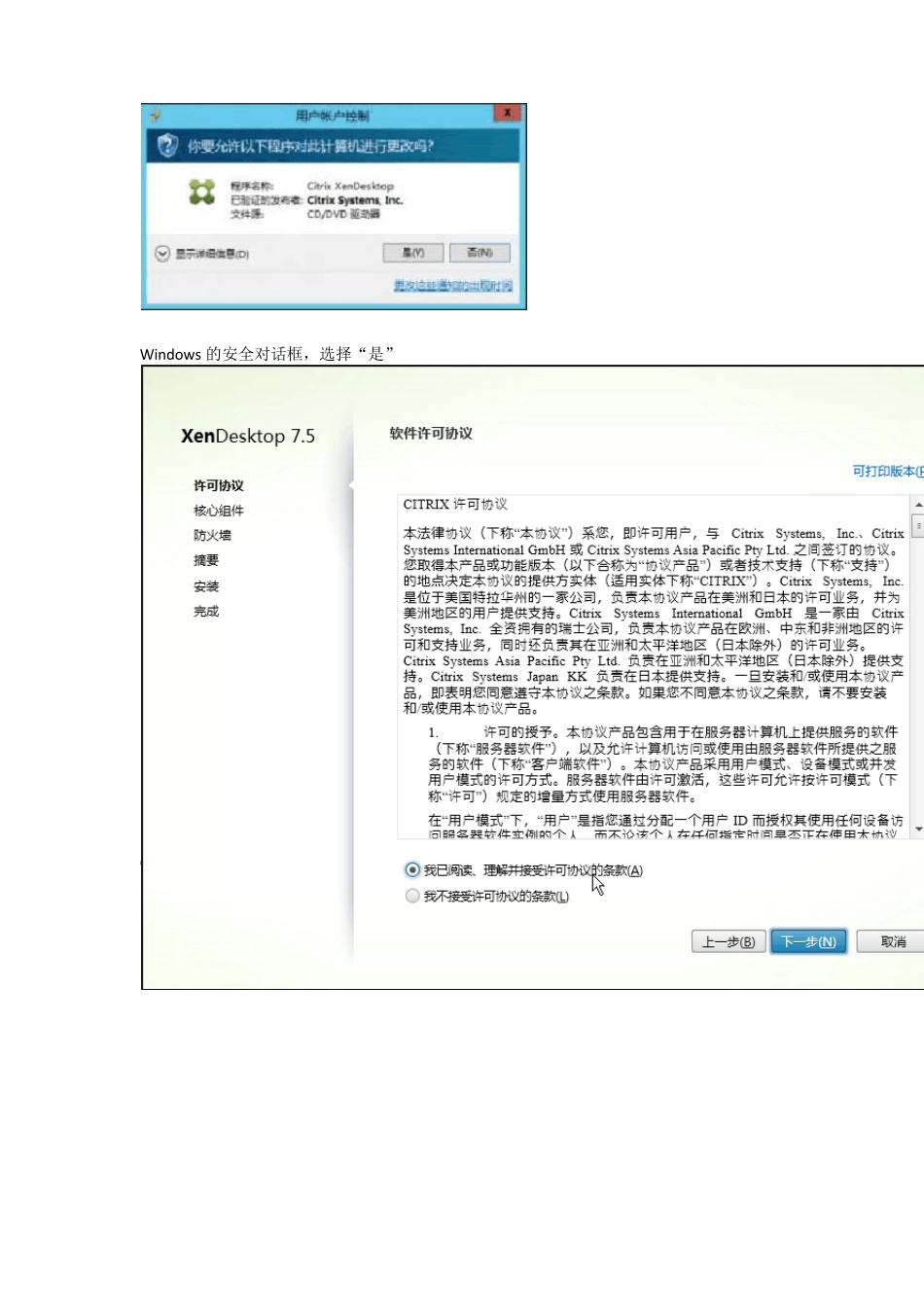Cirtrix XenDesktop 7.5 安装图解 一、安装XenDesktop 7.5 : 1. 安装Winodws 2012 并加入域 xenad.local 计算机名为 xd.xenad.local (过程略) 2. 安装XenDesktop 7.5 以域管理员登陆计算机 xd.xenad.local 挂载 XenApp_and_XenDesktop7_5.ISO 文件,打开光驱 双击 AutoSelect,安装程序开始启动: 点击XenDesktop 右边的“启动”按钮 选择最左边的方块区,点击,开始安装: Windows 的安全对话框,选择“是” Citrix的许可协议,只能选择接受 选择所有组件,点击“下一步” 选择所有功能,点击“下一步”(XenDesktop 需要数据库) 要求打开防火墙的通讯端口,选择“自动”,点击“下一步” 点击“安装”,XenDesktop7.5 正式开始安装,约 30 分钟(视机器性能决定) 已完成安装,钩选“启动 Studio(S)”(默认),点击“完成”后,稍等,会自动启动"Citrix Studio",以后的配置和管理都在 Studio 中完成。 二、XenDesktop 7.5 的站点设置 打开 Citrix Studio,选择“向用户交付应用程序和桌面” 定义站点名称:plant1 (自己随便取) XenDesktop 联接SQL Server,点击下一步即可 不用怕,因为第一次还未创建数据库,点击“确定”,会自动创建 选择许可证服务器,以后再配,先使用30 天免费试用版,点击“下一步” 输入XenServer 主机的IP 地址、用户名和密码,连接名称是为了知道连接的是那一台主机,点击“下一步” 选择 XenServer 上一块或多块网卡,取个名称(这里选了一块 Netw ork1),点击“下一步” 选择以后新建Desktop 虚机存放的存储设备,这里有XenServer 主机的本地存储 点击“下一步” 选择App‐V 发布服务器,目前没有,所以选择“否”,点击“下一步” 点击“完成”,稍等,XenDesktop 站点的初始配置完成 点击“测试站点配置”,可以检查站点配置是否正常 有一个失败测试,点击“显示报告” 日志记录无法设置中文,应该是程式的 Bug,不会影响正常运行。 三、安装 Winodws 7 模板虚机 1、XenServer 主机中创建虚机 Sample‐Windows 7,安装 Windows 7 并加入域 xenad.local(过程略) 2、Winodws 7 虚机安装 XenTools 在 XenCenter 中加载 DVD Drive 1 最后一个 xs‐tools.iso 在windows 7 虚机中双击光驱,开始安装 点击“Next” 钩选同意协议,点击“Next” 选择安装目录,点击“Next” 点击“Install”,开始安装 点...